windows给用户管理员权限 如何在Win10中增加用户的管理员权限
更新时间:2023-09-30 16:08:22作者:yang
windows给用户管理员权限,在Windows操作系统中,管理员权限被视为最高权限,它赋予用户对系统的完全控制和管理能力,对于Win10用户来说,拥有管理员权限是非常重要的,因为它可以让用户执行一些需要更高权限的操作,例如安装软件、更改系统设置等。如何在Win10中增加用户的管理员权限呢?本文将为大家详细介绍Win10中给用户增加管理员权限的方法,让您轻松掌握这一技巧。无论您是新手还是有一定电脑操作经验的用户,本文都将为您提供简单易懂的步骤,让您在Win10系统中自如地管理用户权限。
操作方法:
1.依次点击【开始】按钮>>【设置】选项。

2.点击【账户】。
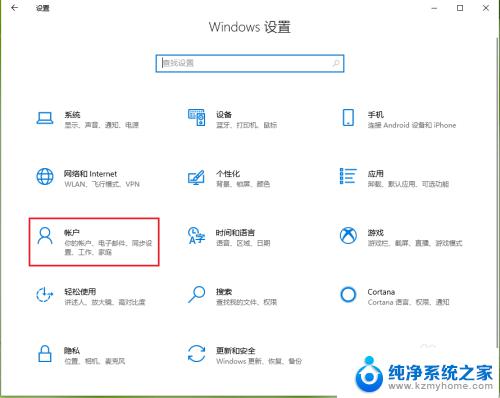
3.点击【家庭和其他用户】。
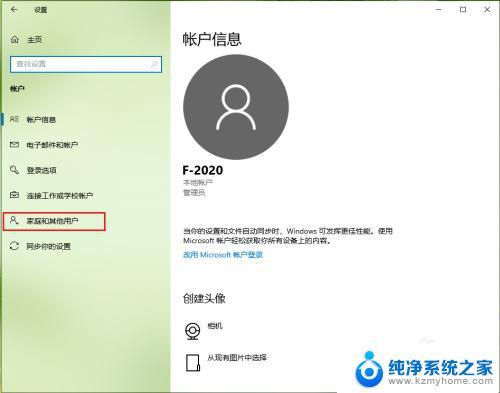
4.点击需要增加管理员权限的账户,例如“feifei”。
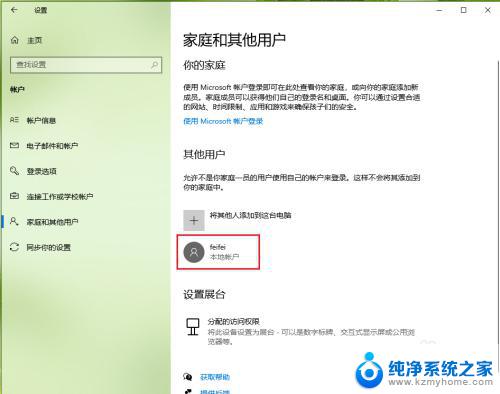
5.点击【更改账户类型】。
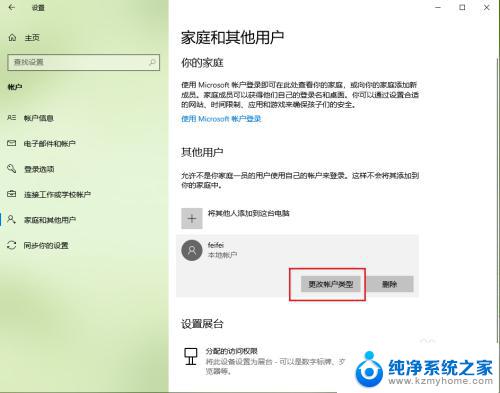
6.将账户类型更改为管理员,点击【确定】。

7.结果展示。
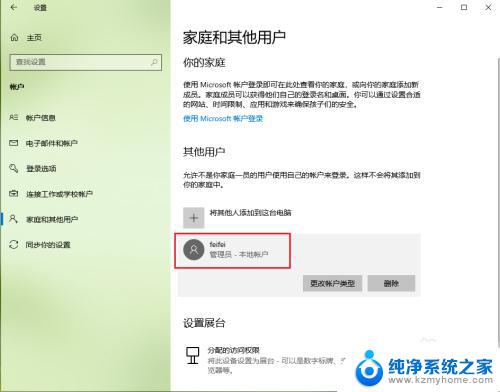
以上是Windows赋予用户管理员权限的所有步骤,如果你遇到同样的情况,请参考本文提供的方法进行处理,希望这篇文章能对你有所帮助。
windows给用户管理员权限 如何在Win10中增加用户的管理员权限相关教程
- win10如何给用户管理员权限 Win10如何给用户添加管理员权限教程
- win10 用户权限管理 如何在win10中设置用户访问权限
- 管理员权限win10 如何在win10系统下开启管理员administrator权限
- w10系统管理员权限取消 Win10如何关闭管理员权限
- win10没有管理员权限. Win10没有管理员权限怎么办
- 文件需要管理员权限才能打开 win10账户提示需要管理员权限怎么处理
- win 10没有管理员权限怎么 Win10怎么获取管理员权限
- win10启用管理员账户 Win10如何启用管理员账户
- 文件夹无法删除需要管理员权限 如何在Win10中删除需要管理员权限的文件
- 电脑修改管理员用户名 如何在Win10中更改管理员名字
- win10怎么设置浏览器起始页 Win10自带浏览器如何设置起始页网址
- win10开机图标变大了 win10电脑重启图标变大解决技巧
- 电脑重置后windows怎么激活 win10系统重置后激活方法
- 如何把显示桌面放到任务栏 Win7/Win10任务栏添加显示桌面快捷方式步骤
- win10文件夹没有高清晰音频管理器怎么办 Win10缺少高清晰音频管理器怎么办
- windows10设置休眠 win10如何设置休眠时间
win10系统教程推荐
- 1 win10开机图标变大了 win10电脑重启图标变大解决技巧
- 2 电脑重置后windows怎么激活 win10系统重置后激活方法
- 3 怎么开电脑麦克风权限 win10麦克风权限在哪里可以找到
- 4 windows 10开机动画 Windows10开机动画设置方法
- 5 输入法微软拼音怎么调 win10电脑微软拼音输入法怎么调整
- 6 win10没有ppt怎么办 win10右键新建中没有PPT选项怎么添加
- 7 笔记本硬盘损坏是否会导致蓝屏 Win10系统DRIVER POWER STATE FAILURE蓝屏怎么处理
- 8 win10老是提醒激活 Win10系统总提醒需要激活怎么解决
- 9 开机启动软件win10 Win10怎么设置开机自启动指定软件
- 10 win7和win10共享文件夹设置 Win10与win7局域网共享设置详解